Clique na guia Escala na caixa de diálogo Mapas em membros para alterar os parâmetros da exibição do mapa.
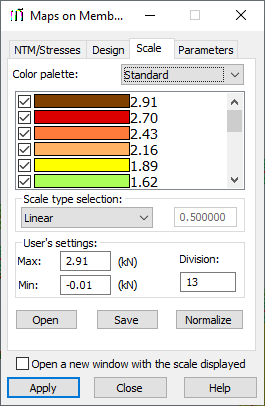
Você pode modificar o seguinte:
- Selecione uma paleta de cores (escala automática ou escala simplificada. É possível alterar a cor em uma escala selecionada (exceto para a escala automática). Para alterar uma cor, clique duas vezes na cor e selecione uma cor diferente.
- Selecione o tipo de escala (linear, logarítmica ou definida pelo usuário). Para qualquer tipo de escala, um valor atribuído a uma cor em uma escala pode ser alterado clicando duas vezes no campo que contém o valor atribuído a uma determinada cor.
- Selecione os valores máximo (superior) e mínimo (inferior) na faixa, na qual um mapa da quantidade selecionada é exibido, e o número de divisões de cores do mapa muda (o número de divisões em que o mapa escolhido está dividido).
- Selecione as cores a serem usadas para exibir o mapa da quantidade e atribua valores às cores. Se a cor estiver selecionada
 , ela será exibida no mapa; caso contrário, a cor não será usada.
, ela será exibida no mapa; caso contrário, a cor não será usada.
Se a escala simplificada estiver selecionada, uma parte da guia Escala será alterada.
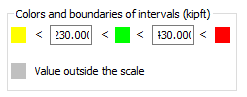
O campo Cores e limites de intervalos determina as cores para três intervalos de variabilidade de uma quantidade selecionada. Uma unidade é ajustada automaticamente à quantidade selecionada na guia NTM/Tensões (forças ou tensões). Ao clicar em um ícone de cor, abre outra caixa de diálogo, onde é possível selecionar uma cor para um determinado intervalo. O campo de edição Divisão não está acessível (por padrão, o número de divisões é igual a três).
Uma paleta de cores pode ser salva em um arquivo (Salvar), aberta em um arquivo (Abrir) ou normalizada (Normalizar). A normalização da escala ajusta a escala para a quantidade selecionada ao adotar os valores mínimo e máximo da quantidade selecionada como os limites da escala.
A guia Escala também tem um menu de atalho:
- Copiar – Copia uma paleta de cores para a Área de transferência, de onde pode ser colada em outro programa, como o MS Excel.
- Colar – Cola uma paleta de cores da Área de transferência; a paleta pode ser personalizada em outro programa, como o MS Excel, e colada de volta na caixa de diálogo Escala.